Leer hoe je de LinkedIn Inbox gebruikt
🎯 Niveau 1 - Hoe Breakcold CRM te gebruiken
2 minuten leestijd
TL;DW van de gebruiksscenario's
Focus alleen op je leads in plaats van al je LinkedIn-conversaties
Beheer LinkedIn DMs van verschillende teamleden, van je klanten of VA doet dit namens jou
Productiviteitswinst voor verkoopteams met samenwerkende notities & meer
Beheer snel waar je leads zich bevinden in de verkoopfunnel vanuit de inbox
1°) Focus alleen op je leads OF op al je conversaties
Perfect om alleen te focussen op de leads die je in Breakcold sales CRM hebt👇
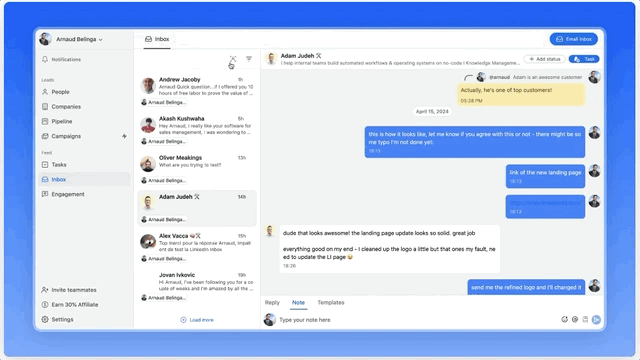
2°) 1 klik lead creatie in sales CRM
Je kunt de inbox gebruiken om leads direct in Breakcold te importeren. De geïmporteerde gegevens zullen omvatten:
Voornaam en achternaam
- LinkedIn URL
- bedrijfsrollen
- synchroniseren in activiteiten van LinkedIn-conversaties
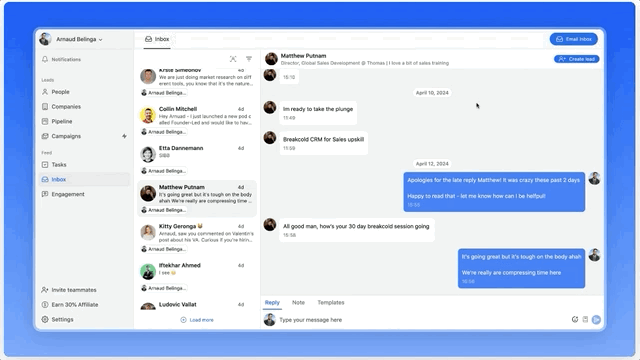
3°) 1 klik follow-up
Wanneer je een taak aanmaakt vanuit de inbox, zal de taak gekoppeld zijn aan de conversatie, zodat wanneer je erop klikt je direct naar de laatste gedeelde berichten gaat.
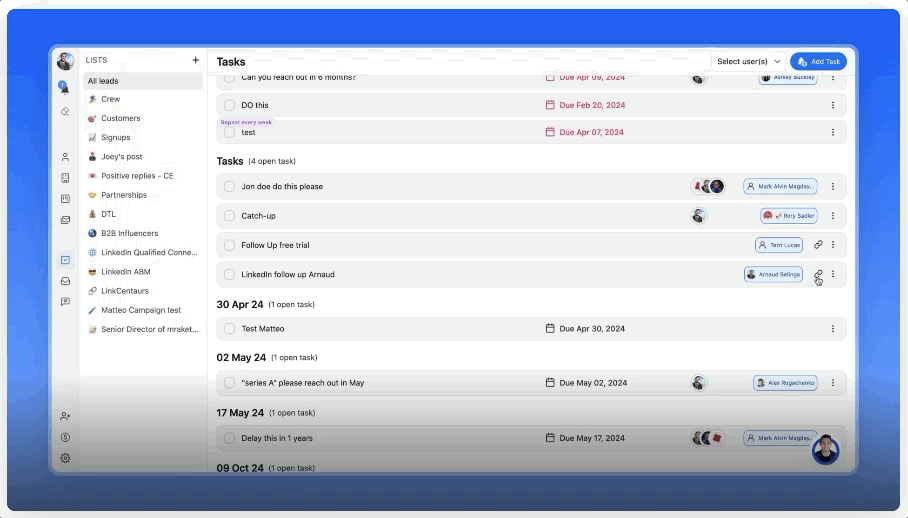
4°) Sjablonen (macro's)
Wanneer je een bericht schrijft, kun je het opslaan als een sjabloon en het later in slechts een paar klikken gebruiken.
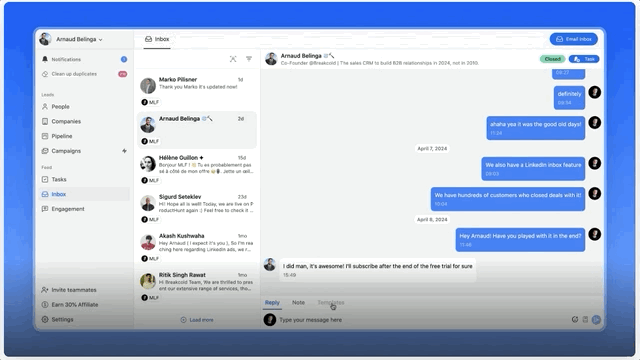
5°) Beheer meerdere LinkedIn-accounts
Standaard zie je alle verschillende conversaties van je team en kun je namens hen deelnemen.
Maar je kunt ook filteren op teamlid.
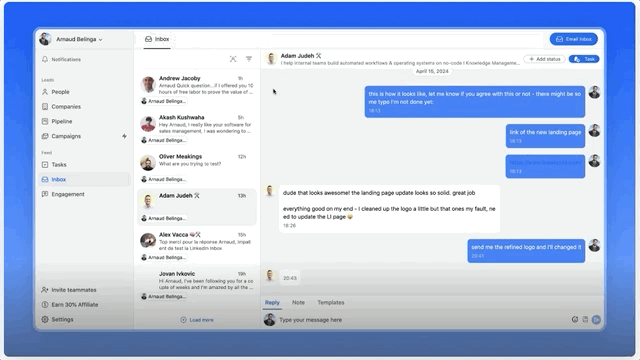
6°) Samenwerkende notities
Net als de e-mail inbox, kun je notities maken tussen LinkedIn-berichten en deze toewijzen aan teamleden.
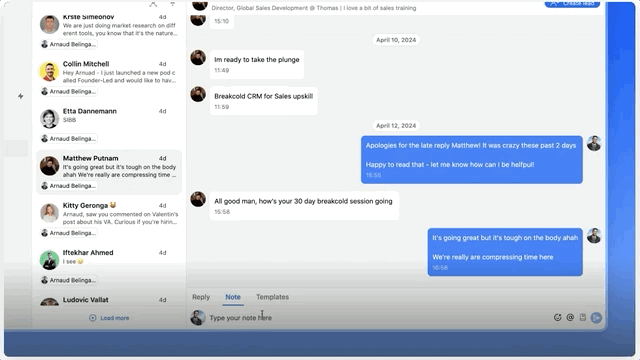
7°) Toegang tot notities, eerdere activiteiten en de feed in de LinkedIn-inbox
Je kunt toegang krijgen tot de feed in de e-mail inbox.
Het is nuttig om:
de berichten van je prospects leuk te vinden/reacties te geven voor of na je e-mail om het antwoordpercentage te verhogen
gebruik te maken van wat je rechts ziet om relevante PS-regels toe te voegen of een laag van personalisatie zodat je de meest sympathieke dienstverlener voor je prospects bent.
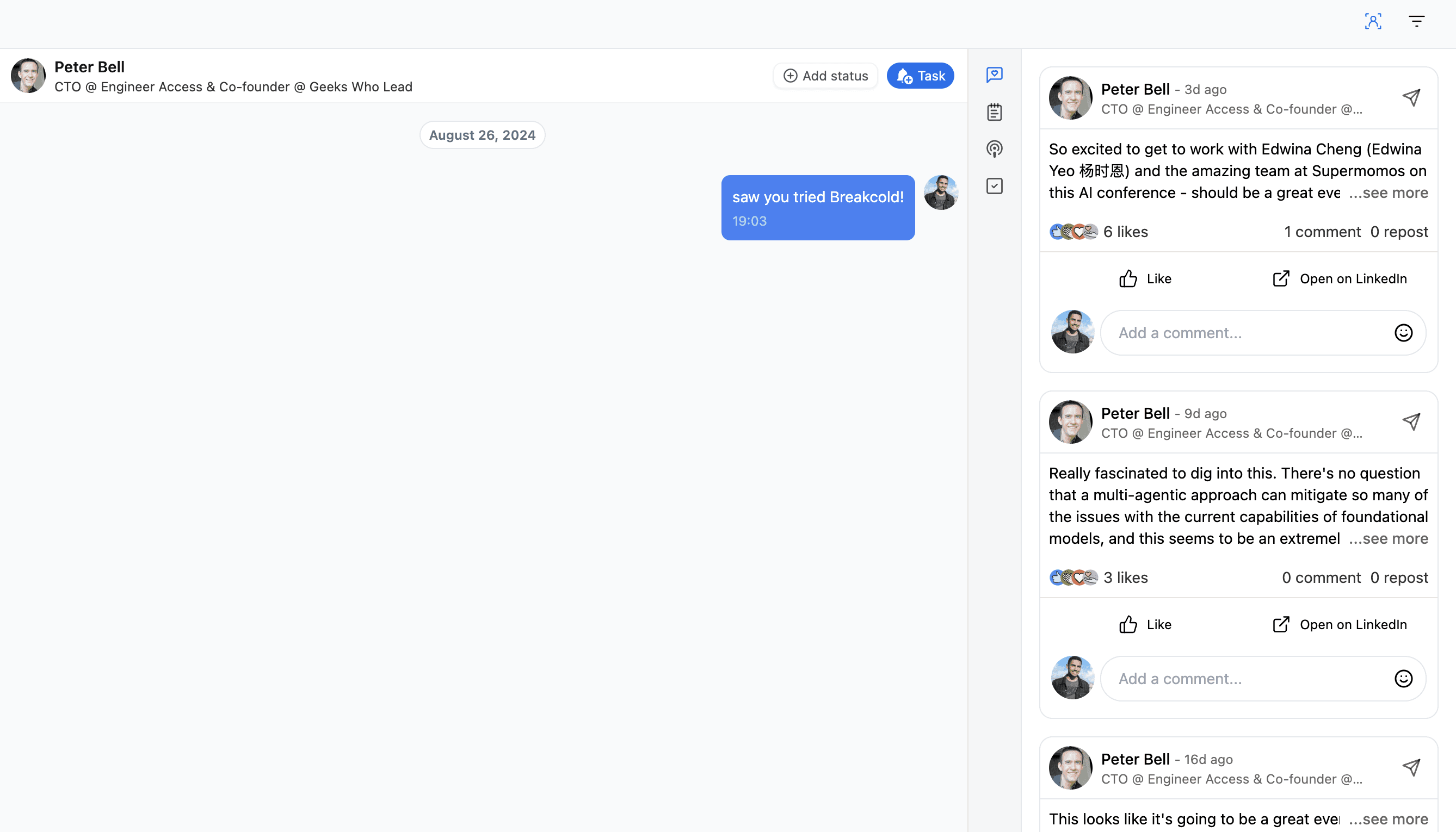
Heb je nog hulp nodig?
